Menonaktifkan tombol Check for Updates di windows 10
Pada postingan ini saya akan share tutorial yang memungkinkan Anda untuk menonaktifkan secara permanen tombol "Check for Updates" yang ada di halaman "Settings -> Update & Security -> Windows Update" di Windows 10 sehingga tidak ada yang bisa memeriksa Pembaruan Windows secara manual di komputer Anda. Anda dapat mencegah atau membatasi pengguna dari memindai dan memeriksa pembaruan baru secara manual di PC Windows 10 Anda sehingga tidak ada pembaruan yang diunduh dan dipasang secara tidak sengaja di sistem Anda.
Mengklik tombol "Check for Updates" membuat Anda menjadi pengguna tingkat lanjut dan mengundang pembaruan opsional di sistem Anda yang umumnya secara default tidak tersedia untuk publik.
Jika Anda memutuskan untuk tidak pernah mengklik tombol "Check for Updates", orang lain dapat dengan sengaja atau tidak sengaja mengklik tombol tanpa sepengetahuan Anda. Jika itu terjadi, Anda tidak akan dapat mencegah instalasi pembaruan pengujian di PC Anda.
Demikian pula jika Anda telah menonaktifkan fitur Pembaruan Windows di komputer Anda atau menetapkannya untuk memberi tahu sebelum mengunduh dan menginstal pembaruan baru menggunakan tutorial ini, orang lain dapat mengklik tombol "Check for Updates" untuk segera mengunduh dan menginstal pembaruan yang tersedia di sistem komputer Anda.
Bukankah lebih bagus jika Anda dapat menonaktifkan tombol "Check for Updates" secara permanen di komputer Windows 10 Anda? Ya, dalam tutorial ini, saya akan membagikan sedikit penyesuaian untuk sepenuhnya menonaktifkan tombol "Check for Updates" di Windows 10. Setelah Anda menonaktifkan tombol "Check for Updates" di komputer Anda, maka tombol akan berwarna abu-abu yang berarti dinonaktifkan dan tidak ada yang bisa mengkliknya. Windows 10 juga akan menampilkan pesan "Some settings are managed by your organization" ketika Opsi tombol "Check for Updates" dinonaktifkan.
Screenshot berikut menunjukkan tombol "Check for Updates" dinonaktifkan di PC Windows 10:
Ini akan mencegah dan membatasi semua pengguna untuk memeriksa pembaruan baru secara manual dan tidak seorang pun akan dapat mengunduh dan menginstal pembaruan baru secara manual di komputer Anda.
Jika Anda juga ingin menonaktifkan tombol "Check for Updates" di perangkat Windows 10 Anda, 2 metode berikut ini saya harap bisa membantu Anda:
METODE 1: Menggunakan Group Policy Editor (gpedit.msc)
.1. Tekan kombinasi tombol "WIN + R" untuk membuka kotak dialog RUN, lalu ketik gpedit.msc dan tekan Enter. Ini akan membuka Group Policy Editor.
.2. Sekarang cari dan buka:
Computer Configuration -> Administrative Templates -> Windows Components -> Windows Update
.3. Di panel sisi kanan, cari opsi "Remove access to use all Windows Update features".
.4. Atur ke opsi Not Configured. Klik dua kali pada opsi ini dan atur ke Enabled.
Sekarang tunggu beberapa detik dan buka halaman windows update di aplikasi Pengaturan dan Anda akan menemukan tombol "Check for Updates" berwarna abu-abu yang berarti sudah dinonaktifkan.
Note: Jika tombol ini tidak dinonaktifkan, reboot komputer Anda untuk melihat hasilnya. Anda juga dapat mencoba untuk menutup dan membuka kembali halaman windows update 4-5 kali untuk menerapkan perubahan.
Jika Anda ingin mengaktifkan kembali tombol Check for Updates, ikuti langkah langkah diatas kemudian klik dua kali pada opsi "Remove access to use all Windows Update features" dan atur menjadi Not Configured or Disabled.
METODE 2: Menggunakan Registry Editor (regedit.exe)
Jika Anda menggunakan Windows 10 edisi Home, Anda tidak akan menemukan alat Group Policy Editor karena edisi Windows ini tidak mengandung program ini. Jika Anda tidak dapat menggunakan atau tidak ingin menggunakan Group Policy Editor, Anda dapat menggunakan Registry Editor. Cukup ikuti langkah-langkah berikut ini:
.1. Tekan WIN + R bersamaan untuk meluncurkan kotak dialog RUN. Sekarang ketik regedit dan tekan Enter. Ini akan membuka Registry Editor.
.2. Sekarang arahkan ke key berikut:
HKEY_LOCAL_MACHINE\SOFTWARE\Policies\Microsoft\Windows\WindowsUpdate
.3. Di panel sisi kanan, buat DWORD SetDisableUXWUAccess baru dan tetapkan nilainya menjadi 1
Sekarang tunggu beberapa detik dan buka halaman Windows update di aplikasi Pengaturan dan Anda akan melihat tombol "Check for Updates" berwarna abu-abu yang berarti sudah dinonaktifkan.
Note: Jika tombol ini tidak dinonaktifkan, reboot komputer Anda untuk melihat hasilnya. Anda juga dapat mencoba untuk menutup dan membuka kembali halaman windows update 4-5 kali untuk menerapkan perubahan.
Jika Anda ingin mengaktifkan kembali tombol Check for Updates, hapus DWORD yang dibuat pada di langkah 3.
Demikianlah tutorial kali ini, semoga bermanfaat dan terima kasih atas kunjungannya.
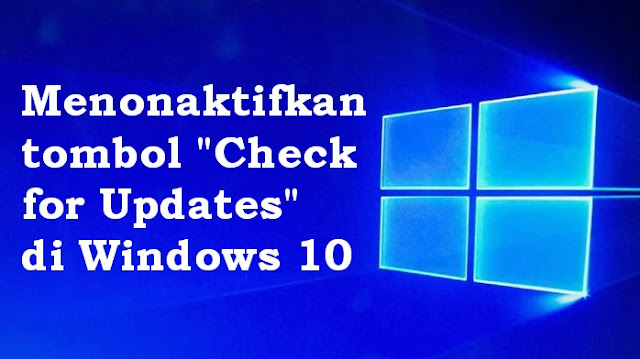
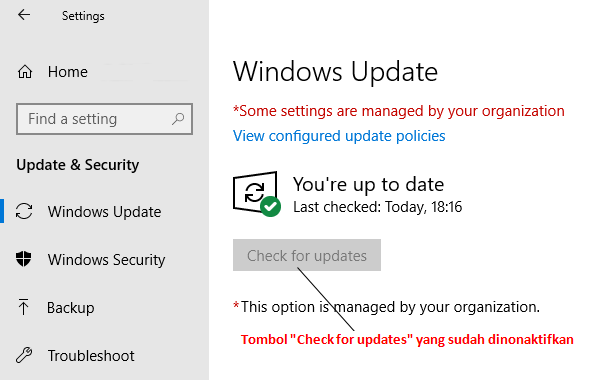


No comments for "Menonaktifkan tombol Check for Updates di windows 10"
Post a Comment
Mohon untuk tidak berkomentar yang mengandung unsur SARA, P*rno, SPAM